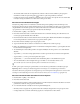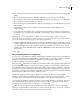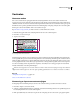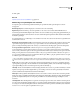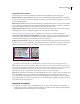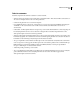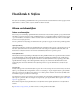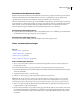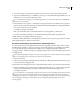Operation Manual
189
INDESIGN CS4 GEBRUIKEN
Tekst
Tekst in voetnoten
Neem het volgende in acht wanneer u de tekst in voetnoten bewerkt:
• Wanneer de invoegpositie in de voetnoottekst staat, wordt met Bewerken > Alles selecteren alle voetnoottekst voor
die voetnoot maar geen andere voetnoot of tekst geselecteerd.
• U kunt met de pijltoetsen door de voetnoten navigeren.
• In de artikeleditor kunt u voetnoten in- of uitvouwen door op het voetnootpictogram te klikken. Met Weergave >
Artikeleditor > Alle voetnoten uitvouwen of Alle voetnoten samenvouwen kunt u alle voetnoten uit- of
samenvouwen.
• U kunt teken- en alineaopmaak selecteren en toepassen op voetnoottekst. Daarnaast kunt u ook de vormgeving van
het verwijzingsnummer van de voetnoot selecteren en wijzigen. Het wordt echter aangeraden hiervoor het
dialoogvenster Opties voetnoten document te gebruiken.
• Wanneer u tekst dat het verwijzingsnummer van de voetnoot bevat, knipt of plakt, wordt de voetnoottekst ook op
het klembord geplaatst. Als u de tekst naar een ander document kopieert, gebruiken de voetnoten in die tekst de
kenmerken van de nummering en layoutweergave van het nieuwe document.
• Als u per ongeluk het voetnootnummer aan het begin van de voetnoottekst hebt verwijderd, kunt u dit nummer
weer toevoegen door de invoegpositie aan het begin van de voetnoottekst te plaatsen, met de rechtermuisknop te
klikken (Windows) of Control ingedrukt te houden en te klikken (Mac OS) en vervolgens Speciaal teken
invoegen > Markeringen >Voetnootnummer te kiezen.
• Tekstomloop heeft geen effect op voetnoottekst.
• Als u overschrijvingen en tekenstijlen van een alinea met een verwijzingsmarkering van een voetnoot verwijdert,
gaan de kenmerken verloren van de verwijzingsnummers van de voetnoot die u hebt toegepast in het
dialoogvenster Opties voetnoten document.